标签:编辑器 命令行启动 中断 快捷 open 项目 编辑 ima 系统
记录一下自己的偿试过程,内容来自:https://github.com/openatx/uiautomator2
1.UI2/PIL库的安装
因为项目在迭代阶段,所以需要使用--pre来安装(--pre包含预发布和研发版本,默认安装一个稳定版本)
pip install -U --pre uiautomator2
有截图需要请安装PIL库:pip install pillow
2.设备安装守护进程(成功后多一个ATX小黄车程序)
确保需要安装的手机已经连接上电脑,adb devices列出所有设备列表
执行命令:python -m uiautomator2 init
总共安装了这些东西,https://github.com/openatx/uiautomator2/wiki/Manual-Init
3.连接设备
先导入模块 impoart uiautomator2 as ui2
3.1通过WIFI连接
保证手机与电脑在同一局域网内,参考上一篇
3.2通过USB连接
查看设备序列号adb devices,连接设备d=ui2.connect(‘serial‘),打印设备信息print(d.info)
3.3通过ADB WifFI连接
dw=ui2.connect_adb_wifi(‘10.44.2.142:5566‘)
端口号是第一步启动远端(就是手机上的)adb时的端口号,感觉这种连接方式有点儿多余
4.安装UI资源定位器
执行命令pip install -U weditor
windows系统可以创建桌面快捷方式 python -m weditor --shortcut,双击生成的桌面图标启动即可
或者直接运行命令行启动python -m weditor,直接打开浏览器界面,输入手机IP地址 点击Dump Hierarchy同步界面 但特别不流畅,将就用用。
【推荐用这个】AppetizerIO编辑器 下载下来随便看了下 入门必备 真所见即所得,我用WiFi连接相当不稳定 很容易中断连接退出设备,用usb线没问题……
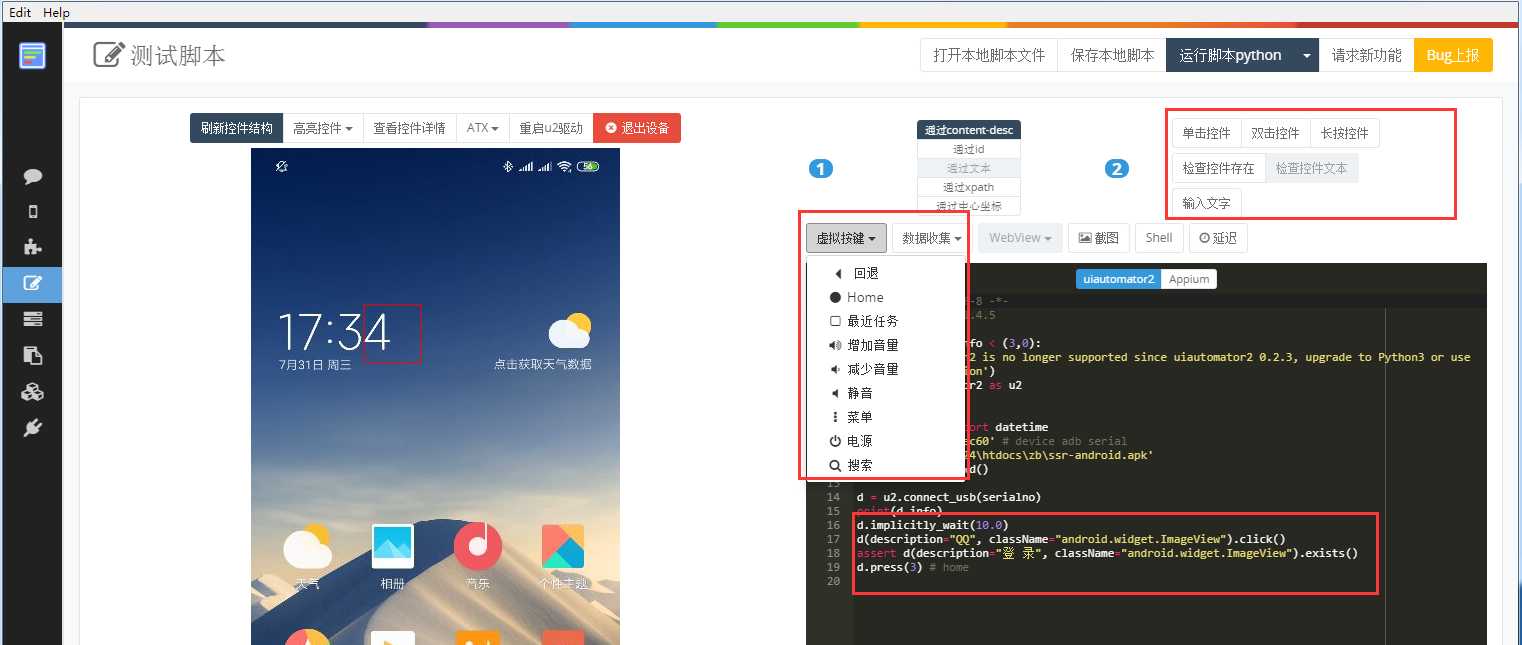
标签:编辑器 命令行启动 中断 快捷 open 项目 编辑 ima 系统
原文地址:https://www.cnblogs.com/sc912/p/11277908.html